oppo手机怎样截图 oppo手机快捷键截屏方法
oppo手机怎么截图的,oppo手机如何快捷键截屏方法介绍:随着越来越多人使用oppo手机,oppo手机的许多性能也被开发出来了,光是截图方法就有四种之多,这里就给大家带来四种截图方法介绍。

oppo手机如何快捷键截屏方法介绍:
方法一:使用快捷键截图
oppo手机怎么截屏,方式有很多,现在来看看第一种方式,这种方式是比较简单的一种,是可以使用按键来进行操作的,使用手指同时去按住开机键和音量减键以后,往往只是需要持续两三秒钟的时间的时候就能够完成截屏了,并且还能够快速的完成截图,所以在看电视的时候,想要将精彩画面给保存下来,不要忘记使用这个方式哦。不过还有一点要注意的是,因为往往都会在使用的时候,给手机上面放上一个比较漂亮的外壳,这样在进行使用的时候,可能在截图的时候有一些不方便,不过没有关系,还有其他的方式。
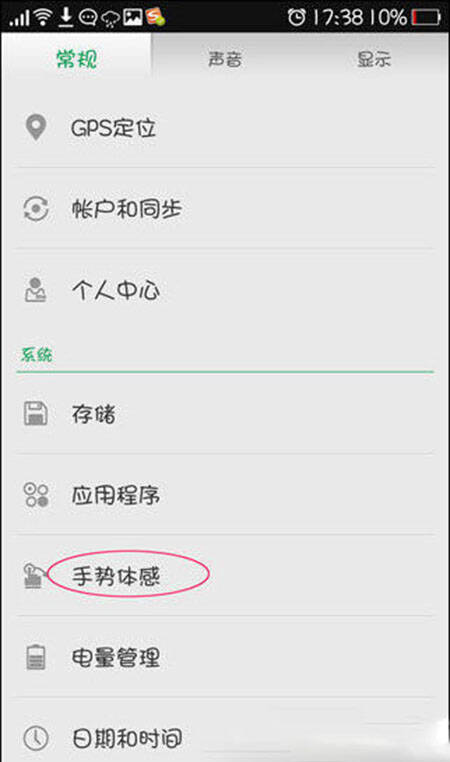
方法二;使用手势截图
进入OPPO的【设置】-【手势体感】或者【亮屏手势】设置,然后打开【三指截屏】功能即可,这种方式也是很简单的,只要从上到下来进行操作就可以了,在想要截屏的时候,是一个三根手指从上到下的划过屏幕以后,这样就能够将需要截屏的画面给保存下来了。
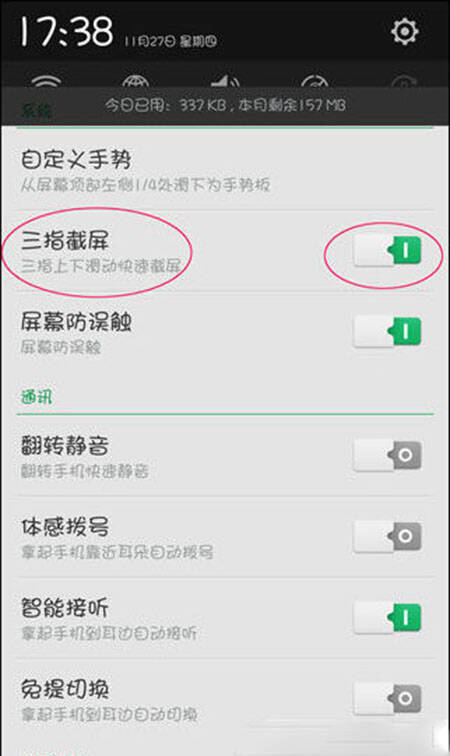
方法三:借助手机QQ截图
打开QQ界面,在QQ设置-辅助功能-摇晃手机截屏功能打开,开启此功能后,摇晃手机就可以截屏了。
方法四:手机助手截屏
借用手机助手等第三方应用,在电脑中即可实现截屏,相信很多人都比较熟悉。将OPPO手机连接电脑,然后开启手机的USB调试电脑,之后在电脑中打开豌豆荚或者360手机助手等工具,在电脑中即可实现截屏,这也是大家比较熟悉的截图方法。
以上就是OPPO手机比较常见的几种截图方法,截屏的图片可以在自己的OPPO手机相册中找到哦!
注意事项:其中的某些方法只适用于系统为Color OS的OPPO手机。
2022-05-09 23:57:19


